Web ページのチェックボックスの状態を設定します アクションは、ブラウザーで表示しているチェックボックスのオン、オフを設定するアクションです。
チェックボックスとは、以下のような複数の項目を選択する際に使用されるフォームの事です。
![]()
Webページ上で
- 規約の同意
- 対象項目の選択
といった場合に本アクションを活用することができます。
WebページによってはUI要素を取得できない、チェックボックスを設定できない場合がありますので、その際は「キーの送信」アクションを使用して設定を行いましょう。
対象のコンテンツが表示されるブラウザーを指定するためには、ブラウザーインスタンスが必要となります。
事前に以下のブラウザーを起動するアクションで、使用するブラウザーを開いた状態としておきましょう。
アクションの使い方
追加方法
アクションの「ブラウザー自動化」グループより、「Web ページのチェックボックスの状態を設定します」アクションを選択し、ドラッグアンドドロップ もしくは ダブルクリックすることでフローに追加できます。
パラメータ
アクションを追加した際に、パラメータを設定します。
各パラメータと詳細について以下で説明します。
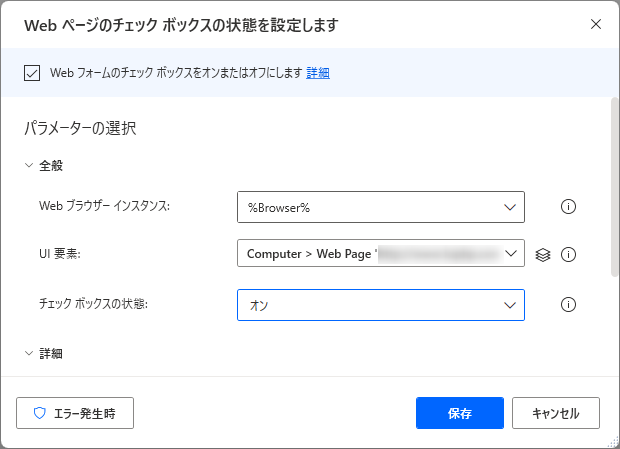
Webブラウザー インスタンス
リンクをクリックする対象のブラウザーのインスタンスを設定します。
ブラウザーのインスタンスは以下のアクションで取得できるので、本アクションより前に追加しておきましょう。
ブラウザーのインスタンスは、変数を直接入力するか、ドロップダウンリストから選択することができます。
ドロップダウンリストには作成したインスタンスのみ表示されるので、基本的にはこちらから選択すると良いでしょう。

UI要素
選択する対象のチェックボックスのUI要素を設定します。
![]()
ドロップダウンをクリックすることで操作するUI要素を選択することができます。
UI要素を取得していない場合は、「UI要素の追加」から操作したいUI要素を選択して追加しましょう。
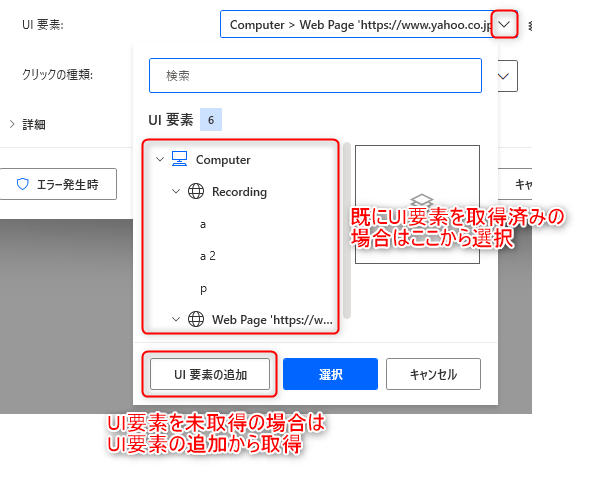
チェックボックスの状態
対象のチェックボックスの状態を設定します。
チェックボックスの状態はオン、オフで設定でき、対象のチェックボックスが既に設定と同じ状態である場合は、そのままの状態を保持します。
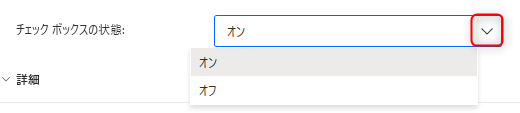
詳細
ページが読み込まれるまで待機します
チェックボックスを選択した後、対象のWebページが読み込まれるまで待機するかを選択します。

また、ページが読み込まれるまで待機します をオンにすると、以下の項目が設定できます。
- Webページの読み込み中にタイムアウト
Webページの読み込み時間に上限を設けることができます。
Webページが上手く読み込まれずにページが表示できない場合は永遠に待ち続けてしまいますが、タイムアウトを設定しておくことで設定時間を経過するとエラーとすることができます。
Webページの読み込みに時間がかかる場合は、Webページに合わせてタイムアウト時間を設定しましょう。
- ポップアップ ダイアログが表示された場合
Webページを読み込んだ際にポップアップ ダイアログが表示される場合の操作を選択します。
ポップアップ ダイアログは以下のウィンドウを指します。
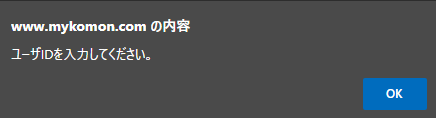
操作は3種類あり、「それを閉じる」とした場合は、ポップアップ ダイアログを閉じます。
「ボタンを押す」とした場合は、ポップアップ ダイアログに表示されているボタンを押下します。
「何もしない」とした場合は、操作を行わず次のアクションに進みます。
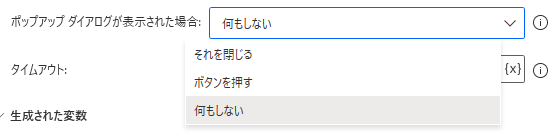
生成された変数
アクション実行時に変数は生成されません。
発生する可能性があるエラー
ブラウザーとの通信が失敗しました
ブラウザーとの通信に失敗した際に発生するエラーです。
ブラウザーを操作する際の拡張機能がインストールされていない場合にこちらのエラーが発生します。
インストール済みでも発生する場合は一度拡張機能をアンインストールし、再インストールしてから試してみましょう。
Internet Explorerのみ、インターネットオプションの保護モードがオンだとこのエラーとなるため、保護モードの設定を見直してみましょう。
拡張機能のインストール手順、および保護モードの設定方法は、以下の各ブラウザーを起動するアクションのページにて記載しているのでご参照ください。
引数 'BrowserInstance' は 'Web ブラウザー インスタンス' である必要があります。
設定しているWeb ブラウザーインスタンスに値が無い場合に発生するエラーです。
ブラウザー自動化のアクションは、操作対象とするブラウザーが必要なため、必ず以下のブラウザーを起動するアクションから処理を開始する必要があります。
フローを「ここから実行」する際には気を付けましょう。
指定されたCSS セレクターを含む要素が見つかりません
設定しているUI要素が見つからない場合に発生するエラーです。
UI要素のセレクター内で固有名称や、日付が含まれている場合は、同じ要素を操作しているつもりでも処理対象の名称や実行日が異なると処理に失敗します。
その様な場合はセレクターを編集し、固有の値をセレクターの設定から外す、UI要素を取得しなおす、といった対処をしてみましょう。
チェックボックスの状態を設定できませんでした
対象のチェックボックスの設定ができない場合に発生するエラーです。
Webページの構造上、見かけ上チェックボックスに見えますが、内部的にはチェックボックスのタグが使用されていない、もしくは上手くチェックボックスを対象としてUI要素が取得出来ていない場合に本エラーが発生することがあります。
その場合は一度"Checkbox"として取得できているかUI要素を確認し、できていない場合は再取得して試してみましょう。
上手くいかない場合は「キーの送信」アクションで代用できるか確認してみましょう。
Power Automate for desktop アクション一覧
Power Automate for desktopのアクション一覧と使い方を以下でまとめています。
是非参考としてみて下さい。
-

Power Automate for desktop アクション一覧・使用方法
Power Automate for desktopのアクションをグループごとにまとめています。 目次から目的のアクショングループを選択して参照ください。 各アクションの使用方法については、アクション ...
続きを見る
